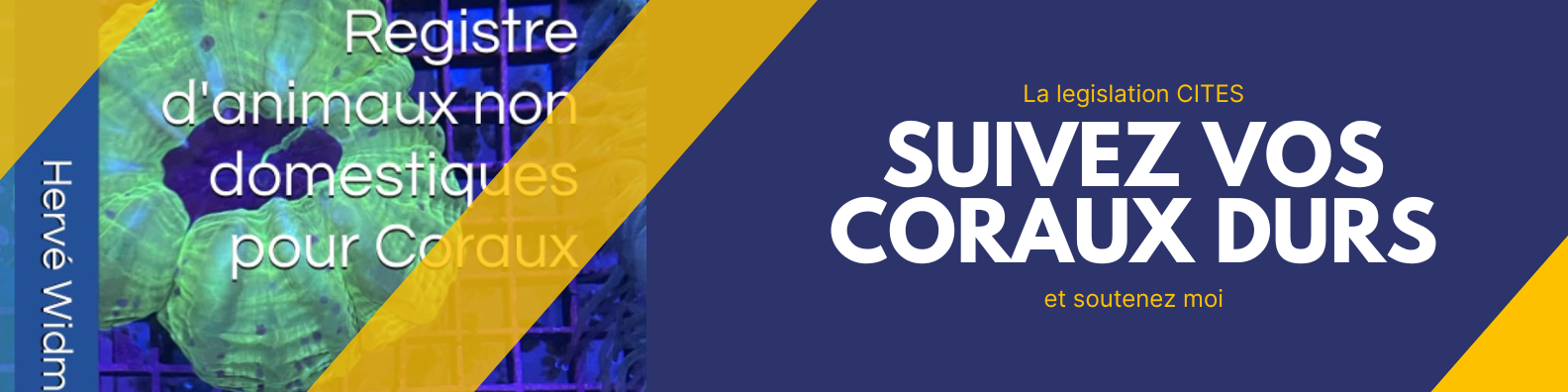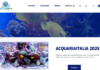Dans un monde de plus en plus dominé par la technologie, l’interaction avec des appareils de plus en plus sophistiqués peut parfois sembler complexe et intimidante.
Il existe de nombreuses façons de gérer la température et on l’a déjà vu ici : https://mrrecifcaptif.fr/gerer-chaleurs-de-lete/
On trouve aussi des façons simples de faire du simple On/Off comme vu ici : https://mrrecifcaptif.fr/regulateurs-de-temperature-atc-800-et-stc-1000/
Mais cette année on vas un peu s’amuser a pousser le vice plus loin et créant un scénario sur mon Tunze 7000 pour qu’a 26°C degrés mon ventilateur Tunze Aquawind 128.500 se mette a 50% et a 27°C il se mette a 100%
Une fois que vous maîtrisez les étapes de base, vous vous rendrez compte que le Tunze 7000 offre une multitude de possibilités de personnalisation. Dans ce tuto, nous allons vous guider à travers le processus de configuration d’un événement pour un ventilateur Aquawind en utilisant un contrôleur intelligent et un capteur de température.
La procédure
- Création d’un nouvel événement : Dans le menu en haut à droite, sélectionnez “Événements”. Cliquez ensuite sur l’icône de la cloche en bas pour créer un nouvel événement.
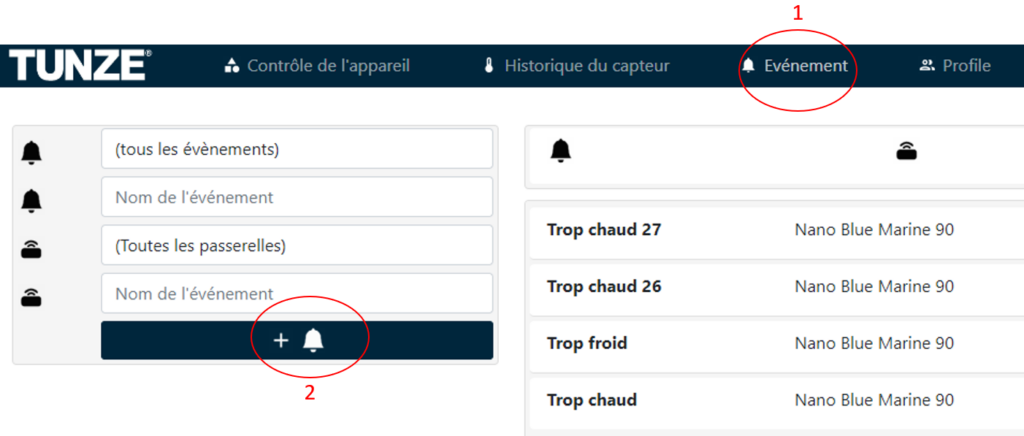
- Sélection du contrôleur et du capteur : Sélectionnez votre contrôleur intelligent et votre capteur de température.
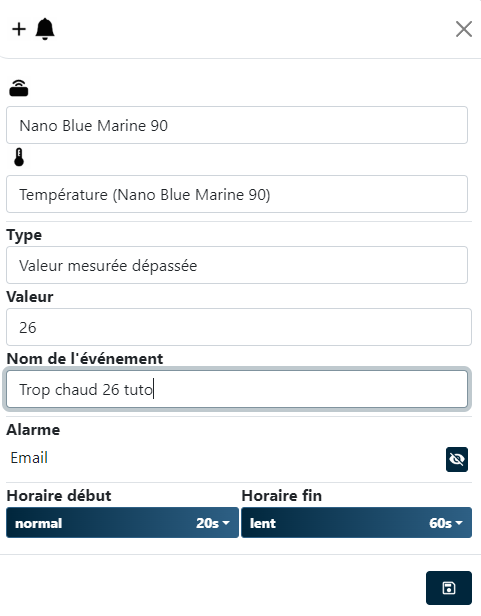
- Définition du type d’événement : Choisissez “Valeur mesurée dépassée” et définissez une température, par exemple 25°C.
- Nomination de l’événement : Donnez un nom à votre événement, par exemple “Trop chaud 26” ou “Ventilateur 50%”, puis sauvegardez-le.
- Retour à la vue d’ensemble des appareils : Retournez au menu de contrôle des appareils via le menu en haut à droite.
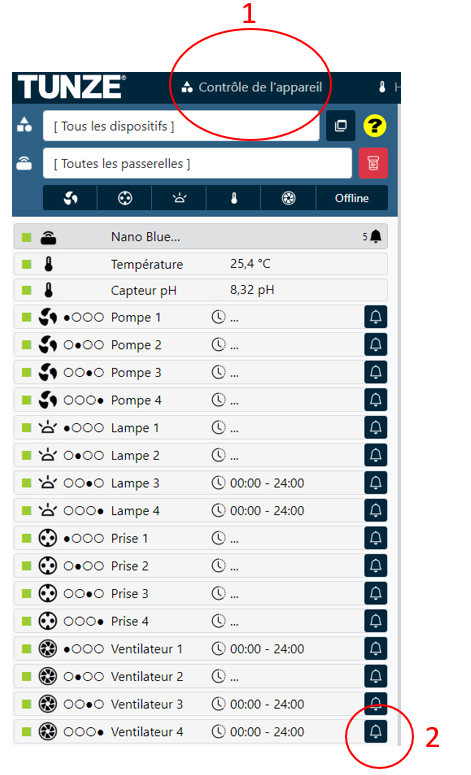
- Sélection du ventilateur : Faites défiler jusqu’aux ventilateurs et choisissez le port où votre Aquawind est branché dans mon cas le 4.
- Association de l’événement au ventilateur : Cliquez sur l’icône de la cloche, sur la page sur la cloche + et sélectionnez l’événement que le ventilateur doit suivre, par exemple “Trop chaud 26”.

- Définition de l’état du ventilateur : Choisissez l’état dans lequel le ventilateur doit passer lorsque l’événement se produit, par exemple “Action 1”. Vous pouvez également régler le ventilateur à 50% en cliquant sur le slot “Action 1”.
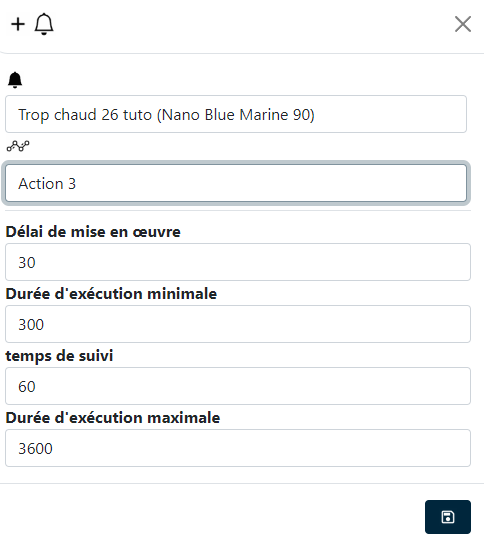
- Vérification de l’événement : En cliquant sur le capteur de température, vous pouvez voir l’événement dans la liste du capteur. Vous avez également la possibilité de réajuster la température si nécessaire.
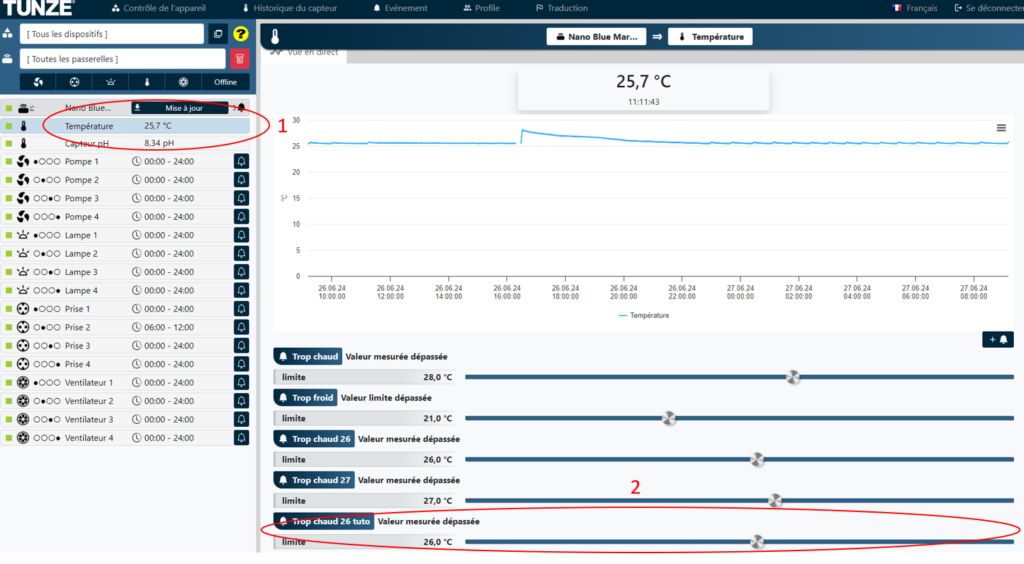
- Paramétrage de l’action : En cliquant sur le ventilateur, vous pouvez voir les options de vitesse et en sélectionnant un des 3 évènements dans la liste a droite. Vous avez la possibilité de réajuster la vitesse de rotation si nécessaire.
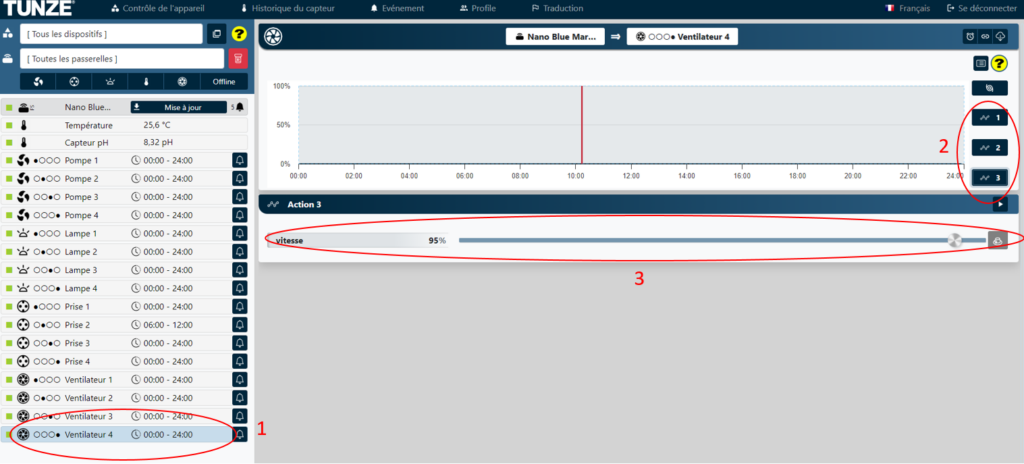
Répétez ce processus pour créer d’autres événements, par exemple pour une température de 27°C ou 28°C. Vous pouvez ainsi personnaliser votre système en fonction de vos besoins spécifiques. Ajouter une prise pilotée permet de faire de même en hiver pour une température trop froide.
On peur procéder de même avec une sonde de pH pour gérer une vanne à CO2 (7070.200 CO2 VALVE SET)
Conclusion
Bien que le processus puisse sembler complexe au premier abord, une fois que vous l’avez maîtrisé, vous verrez qu’il offre une grande flexibilité. Avec cette méthode, vous pouvez non seulement contrôler votre ventilateur Aquawind, mais aussi d’autres appareils, comme les pompes de brassage, en fonction des données de votre capteur de température ou de pH. Ainsi, vous pouvez créer un environnement adapté à vos besoins spécifiques, en exploitant au maximum les capacités de votre Smart contrôleur Tunze. Alors, n’hésitez pas à expérimenter et à découvrir toutes les possibilités qui s’offrent à vous !